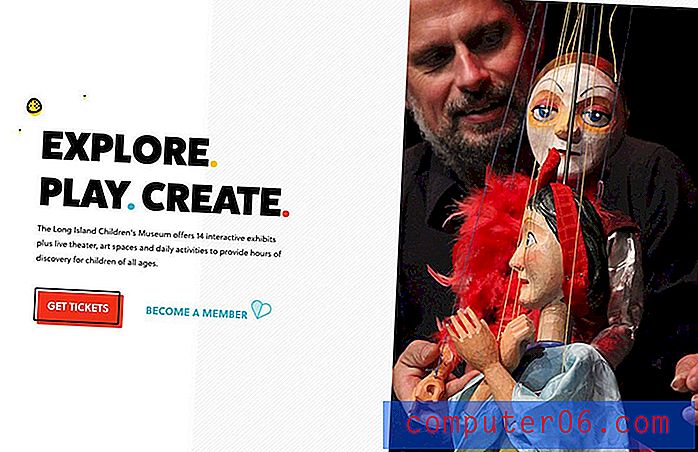Excel 2013'te Çalışma Sayfası Sekmelerimi Neden Göremiyorum?
Microsoft Excel dosyaları, içinde ayrı ayrı çalışma sayfaları içerebilen çalışma kitaplarıdır. Çalışma kitapları ve çalışma sayfaları arasındaki fark hakkında daha fazla bilgiyi buradan edinebilirsiniz. Pencerenin altındaki sekmeleri tıklatarak çalışma kitabınızdaki tek tek çalışma sayfaları arasında gezinebilirsiniz. Ancak bu sekmelerin Excel Seçeneklerindeki bir ayarı ayarlayarak gizlenmesi mümkündür.
Aşağıdaki kılavuzumuz, Excel 2013'te sekmelerinizi göremediğinizde, ancak başka bir çalışma sayfasına geçmeniz gerektiğinde ne yapmanız gerektiğini gösterecektir.
Excel 2013'teki Çalışma Sayfası Sekmelerim nerede?
Bu makaledeki adımlarda, Microsoft Excel 2013'te açık olan ve birden çok çalışma sayfası içeren bir çalışma kitabınız olduğu ancak pencerenin altındaki sekmeleri görmediğiniz varsayılmaktadır.
- Microsoft Excel 2013'ü açın.
- Pencerenin sol üst köşesindeki Dosya sekmesini tıklayın.
- Pencerenin sol tarafındaki sütunun altındaki Seçenekler'i tıklayın.
- Excel Seçenekleri penceresinin sol tarafındaki Gelişmiş sekmesini tıklayın.
- Bu çalışma kitabı için görüntüleme seçenekleri bölümüne gidin, ardından bir onay işareti eklemek için Sayfa sekmelerini göster'in solundaki kutuyu işaretleyin. Ardından, değişikliklerinizi kaydetmek ve uygulamak için pencerenin altındaki Tamam düğmesini tıklayabilirsiniz.

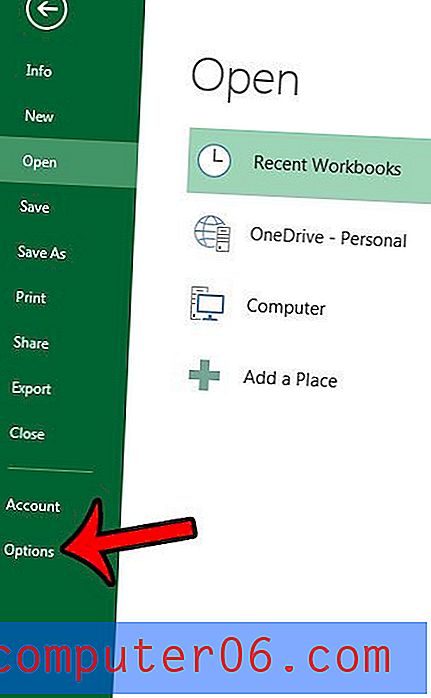
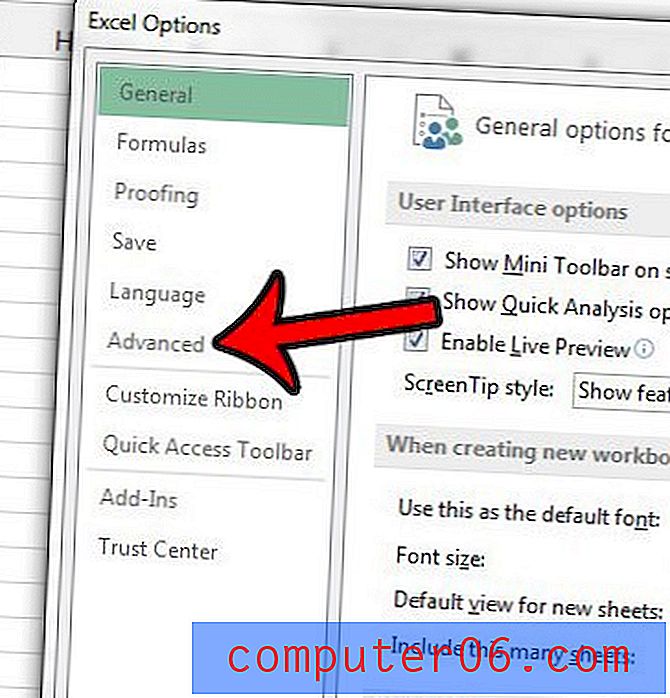
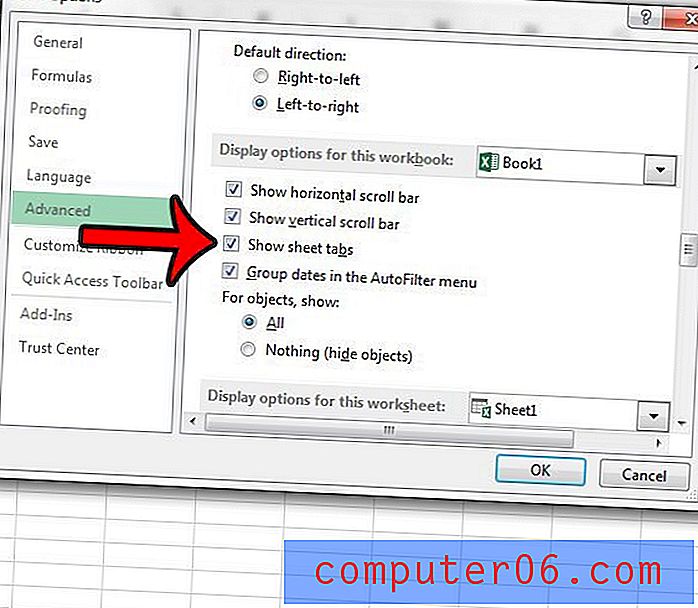
Yukarıdaki adımları izlediyseniz, yalnızca Excel 2013'ün zaten sayfa sekmelerini gösterecek şekilde yapılandırıldığını bulmak için Excel pencereniz simge durumuna küçültülmüş veya manuel olarak boyutlandırılmış olabilir. Pencereyi büyütmek için pencerenin üst kısmındaki çalışma kitabı adını çift tıklatarak çalışma sayfası sekmelerinizi görüntülemeniz gerekir.
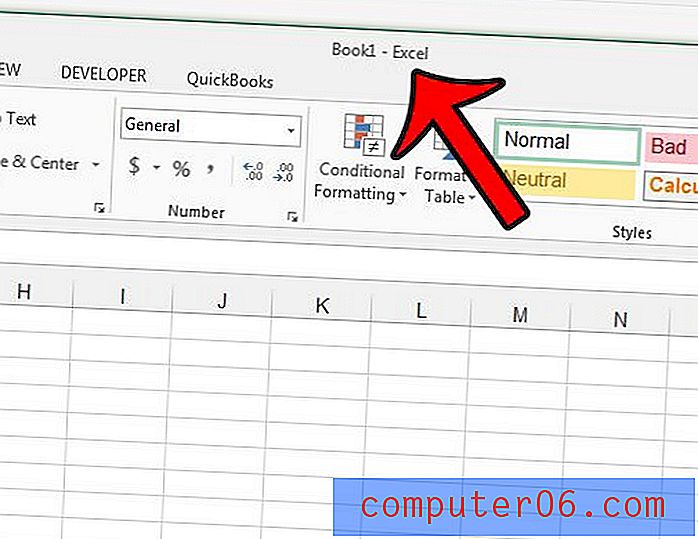
Excel 2013 çalışma kitabınızda yalnızca çalışma sayfası sekmeleriniz görünürse, tek tek sayfaların gizlenmiş olması mümkündür. Excel'de bir çalışma sayfasını göstermeyi öğrenin.